随身WiFi密码忘记了怎么办?
遇到随身WiFi密码遗忘的情况时,许多人会感到手足无措,毕竟,无论是临时使用还是长期依赖的设备,密码丢失都可能影响正常上网,不过,通过合理的操作步骤,这个问题通常可以快速解决,以下提供几种实用方法,帮助你在不同场景下恢复或重置密码。
一、常规解决思路:通过已连接设备找回密码
如果当前有设备(如手机、电脑)已连接随身WiFi,可以通过以下方式直接查看密码:
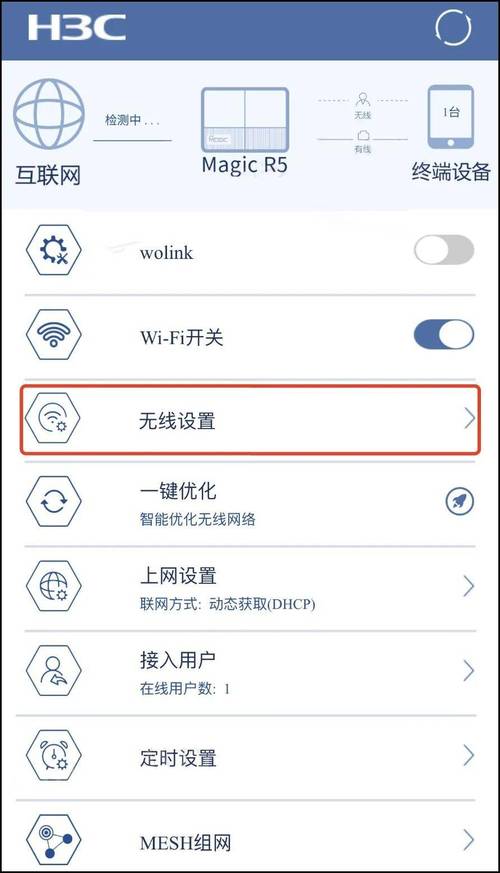
1、手机端操作(以安卓为例)
- 进入手机【设置】-【WLAN】,找到已连接的随身WiFi名称(SSID);
- 点击该网络名称,选择“分享密码”或“生成二维码”,通过截图或另一台设备扫码即可获取密码。
- 若手机无此功能,可借助第三方工具(如“WiFi密码查看器”),但需注意选择安全可信的软件。
2、电脑端操作(以Windows为例)
- 打开【控制面板】-【网络和共享中心】,点击已连接的随身WiFi名称;
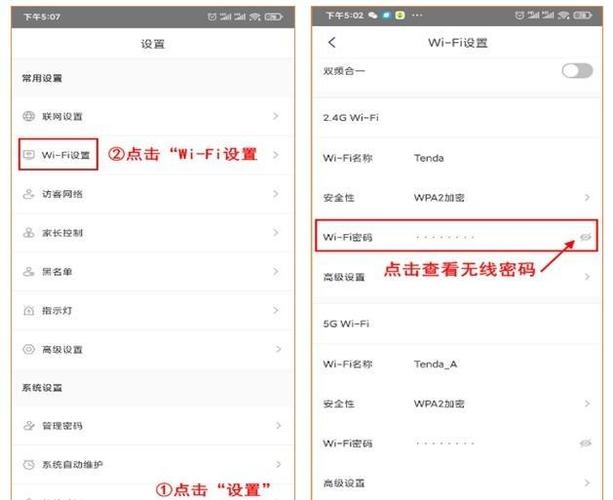
- 选择“无线属性”-“安全”选项卡,勾选“显示字符”,即可查看密码。
注意:此方法适用于设备已保存密码的情况,若设备未连接或首次使用,需尝试其他方式。
二、无法连接设备时:通过管理界面或硬件重置
方法1:登录随身WiFi管理后台
大多数随身WiFi设备支持通过浏览器访问管理界面,操作步骤如下:
1、确保设备处于开机状态,用手机或电脑连接其默认WiFi(名称和初始密码通常印在设备背面或说明书上);
2、打开浏览器,输入管理地址(常见如192.168.0.1或192.168.43.1),按回车;
3、输入管理员账号密码(默认一般为admin/admin或留空),进入后台后,找到“无线设置”或“安全设置”选项,即可查看或修改密码。
提示:若默认账号密码被修改过且遗忘,需直接重置设备(见方法2)。
**方法2:恢复出厂设置
此方法会清空所有自定义设置(包括密码),适合无法通过管理界面操作的情况:
1、找到随身WiFi的复位键(通常为小孔或按钮);
2、使用针状物长按复位键5-10秒,直至设备指示灯闪烁或重启;
3、重启后,设备将恢复出厂设置,使用默认密码重新连接即可。
风险提示:重置后需重新配置网络参数(如APN),建议提前确认运营商信息。
**三、特殊情况的应对方案
场景1:设备无复位键或无法重置
部分品牌设备可能隐藏复位功能,或需要特定操作触发重置(如连续开关机3次),建议:
- 查阅设备说明书或联系官方客服获取指导;
- 提供设备型号、购买凭证等信息,申请远程协助。
场景2:使用第三方随身WiFi软件
某些随身WiFi依赖电脑端软件生成热点,若忘记密码:
- 打开软件界面,进入“设置”-“网络配置”查看密码;
- 若软件卸载或无法打开,需重新安装并配置网络。
**四、预防密码丢失的实用建议
1、记录重要信息
将随身WiFi的默认密码、管理地址等信息保存在手机备忘录或纸质文件上,避免遗忘。
2、定期更新并备份密码
修改密码后,建议同步更新到云端笔记或密码管理工具(如1Password、Keepass)。
3、绑定设备至账户
部分品牌支持将设备绑定至用户账号,可通过APP远程管理密码,减少手动操作风险。
**个人观点
随身WiFi作为移动网络的重要工具,密码管理直接影响使用体验,与其在密码丢失后焦头烂额,不如提前建立系统的信息管理习惯,选择售后服务体系完善的品牌,能在关键时刻提供有效支持,如果以上方法仍无法解决问题,建议优先联系官方客服,避免自行操作导致设备损坏。










